A supressão de ruído, quando ativada pelos proprietários de vídeo, permite que os espectadores isolem a voz de outros sons e música durante a reprodução. A supressão de ruído pode ser ativada ou desativada para cada vídeo carregado recentemente.
Disponibilizar supressão de ruído para todos os utilizadores
Se quiser ativar a supressão de ruído para um vídeo, pode fazê-lo em dois locais:
-
Na secção Opções, mude o botão para Ativado
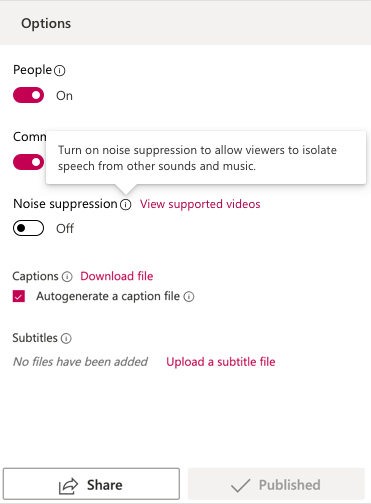
-
Na página Vídeos, selecione Atualizar detalhes do vídeo
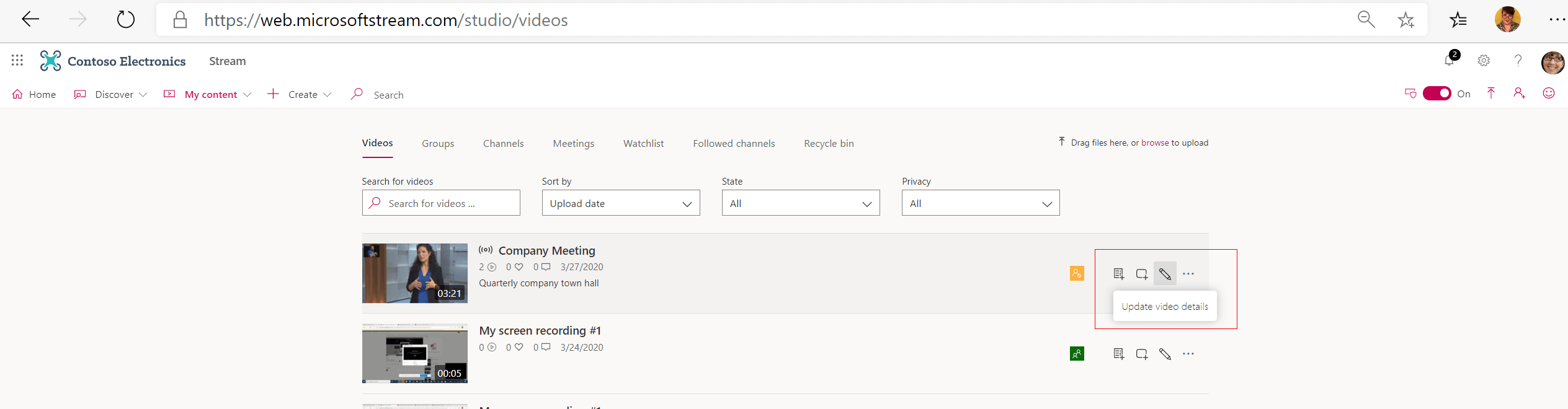
Quando a supressão de ruído está ativada, os visualizadores de vídeo têm a opção de mantê-la ativada ou desativada para cada vídeo que watch.
Se um visualizador quiser ativar ou desativar a supressão de ruído para um único vídeo, seleciona o botão de supressão de ruído durante a reprodução ou a pausa.
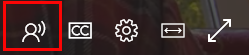
Suporte para Office 365 vídeos migrados para o Stream
Depois de agosto de 2020: os proprietários de qualquer Office 365 vídeos migrados para o Stream podem ativar a supressão de ruído a partir da página Editar de um vídeo. No painel Opções na página de edição do vídeo, ative Supressão de ruído.
Antes de agosto de 2020: os proprietários de qualquer Office 365 vídeos migrados não terão a opção de ativar a supressão de ruído.
No entanto, eis duas soluções simples para ativar a supressão de ruído para vídeos migrados antes de agosto Office 365:
-
Cortar um vídeo migrado antigo (até um segundo serve)
-
Substituir o vídeo gravado anteriormente pelo mesmo
Depois de uma destas soluções estar concluída, um proprietário poderá ativar a supressão de ruído para estes vídeos.
Cenários
Eis alguns cenários em que a supressão de ruído é limitada ou restrita:
Nota: Se o vídeo não pertencer a nenhum dos cenários abaixo, veja Resolver problemas de supressão de ruído.
-
Vídeos com mais de duas (2) horas
-
Vídeos com mais de 3 GB
-
Vídeos sem uma faixa de áudio
-
Vídeos com mais de uma (1) faixa de áudio, como, por exemplo, duas faixas de idioma incorporadas entre as quais pode alternar
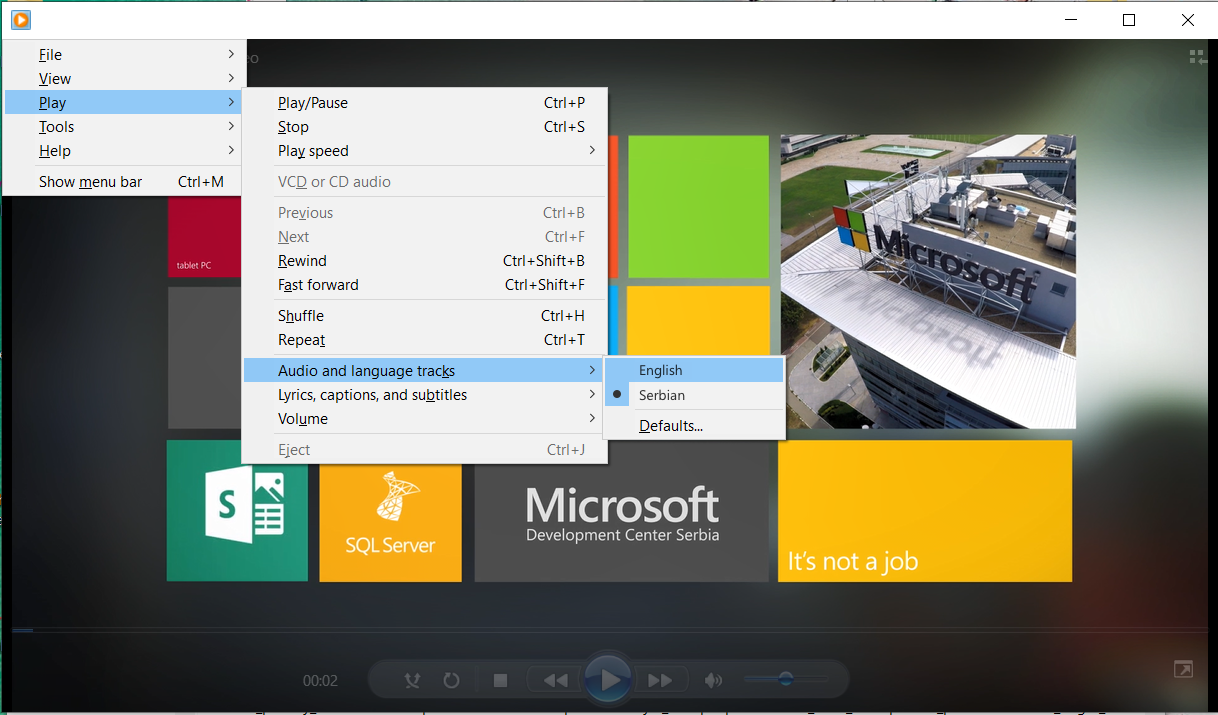
-
Gravação de vídeo como parte de:
-
uma reunião do Teams, porque a supressão de ruído está integrada no Teams, pelo que nenhum botão é visível
-
um Evento em Direto, no qual a supressão de ruído não é suportada, pelo que nenhum botão é visível
-
A supressão de ruído para vídeos não pode ser desativada para o inquilino
-
A supressão de ruído para vídeos pode ser desativada na secção Editar depois de estar ativada na página Carregar










